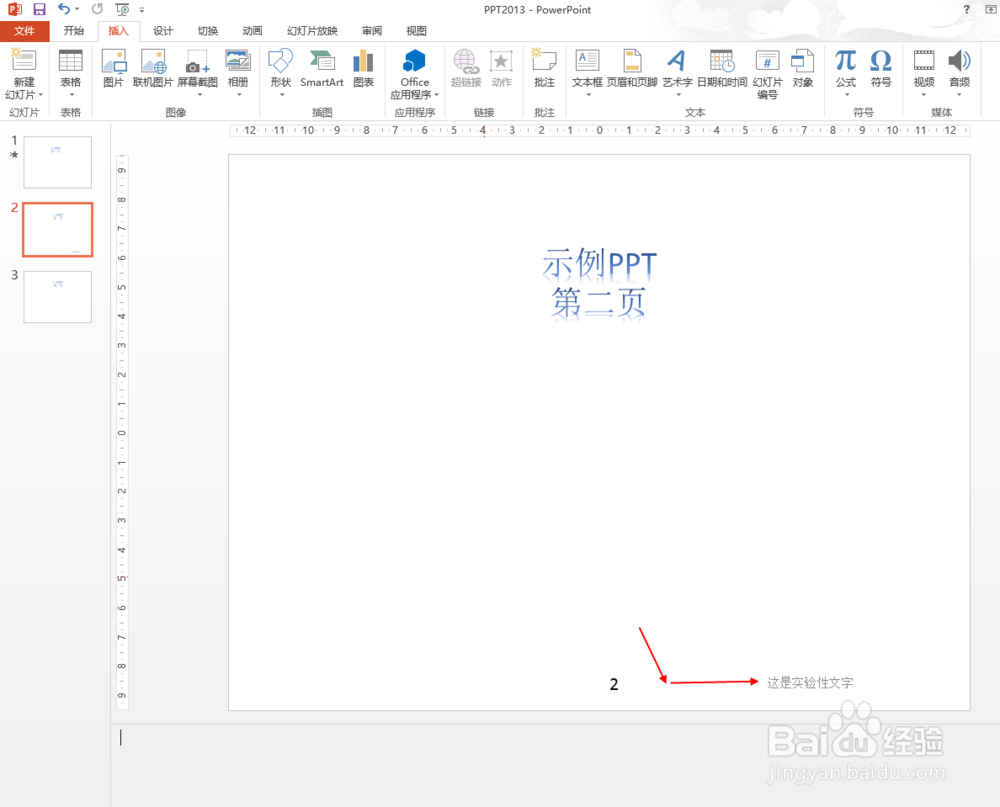1、打开PPT文件

2、可以看到,此时在PPT页面中下方是没有页脚内容的
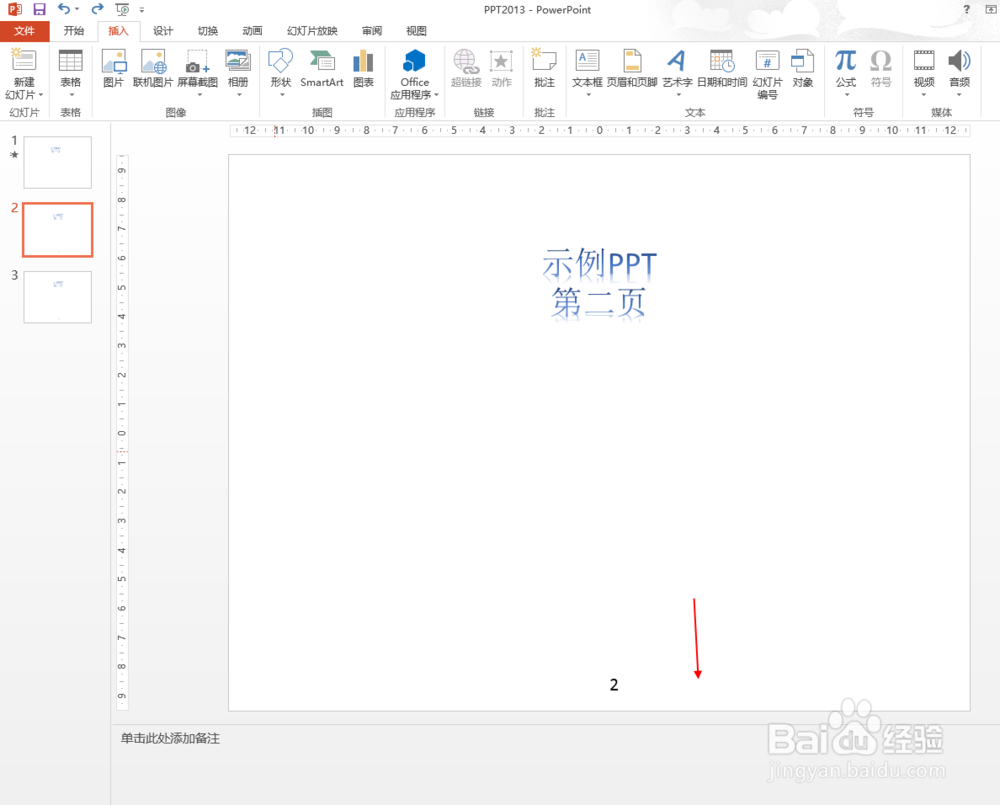
3、选择“插入”功能
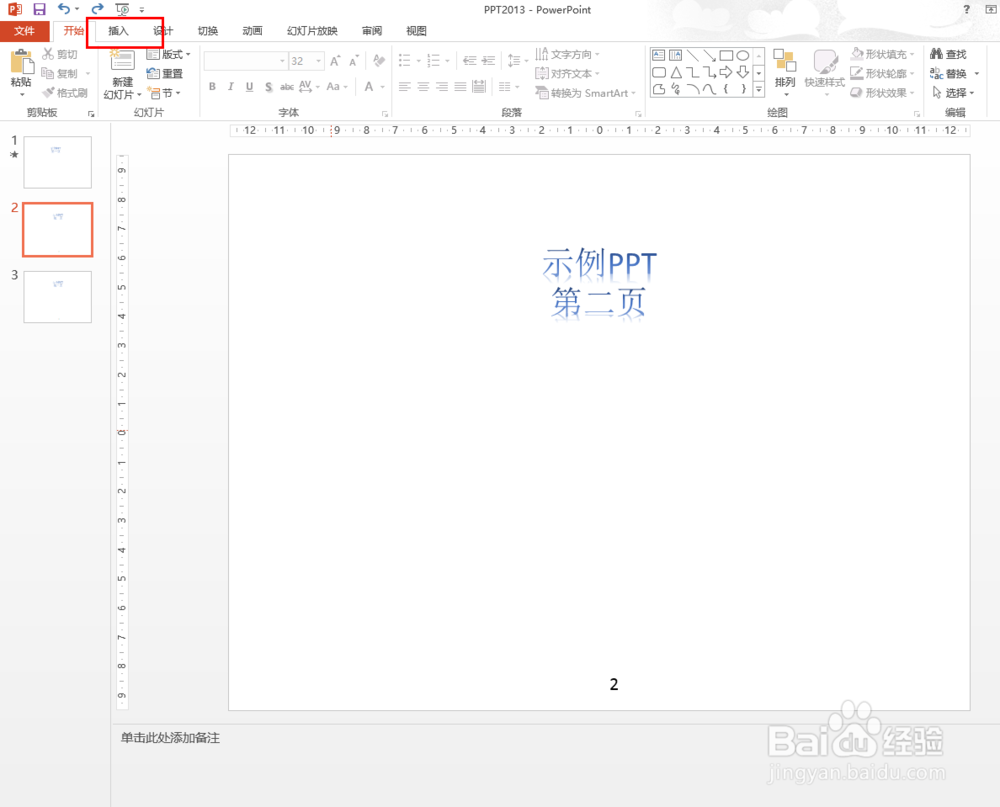
4、选择其中的“页眉和页脚”功能

5、在弹出的对话框中选择“页脚”
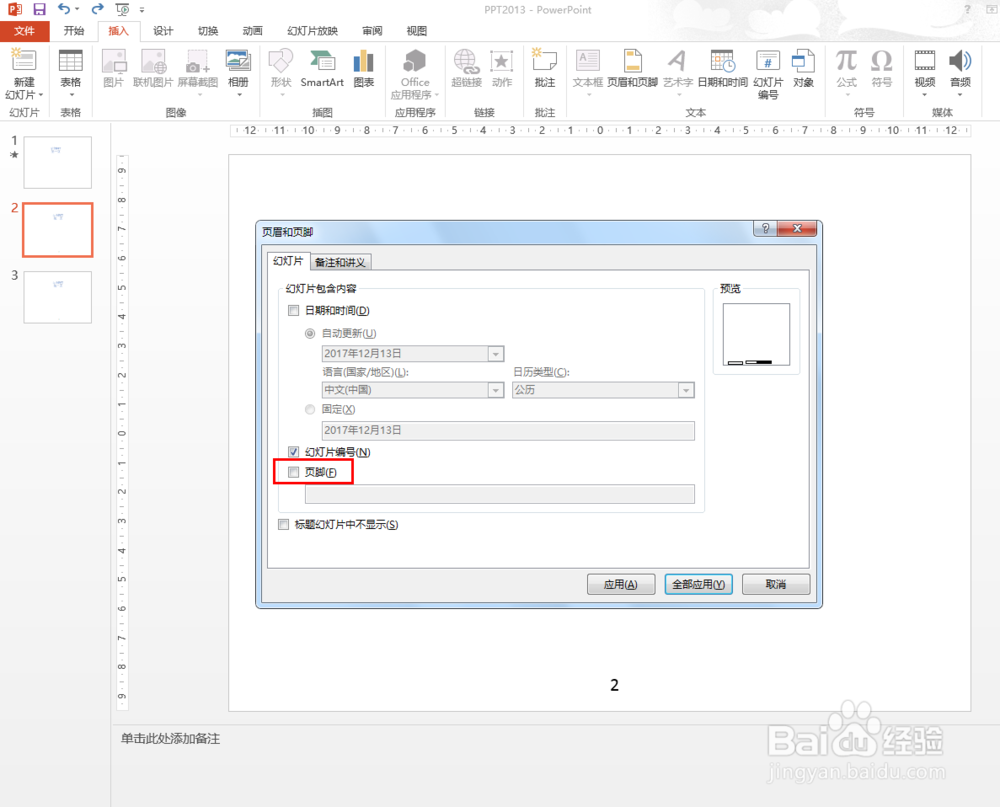
6、打上对勾,并在下方写上需要插入的文字内容
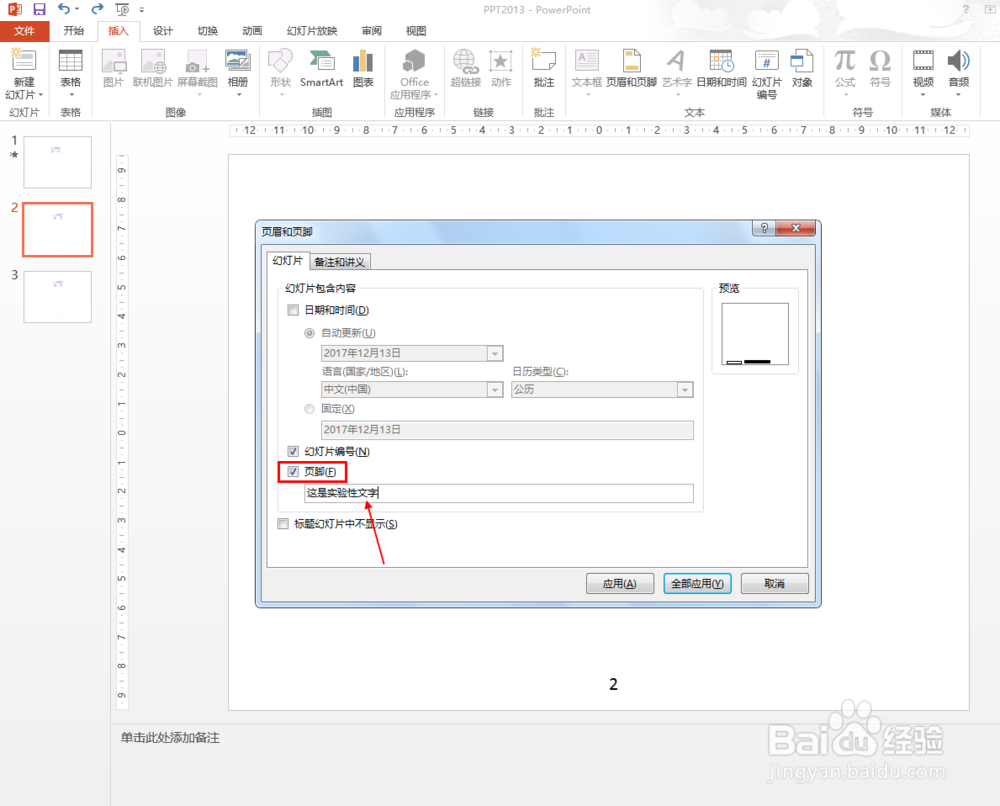
7、点击“确定”后就插入了内容,如下图所示

8、我们可以选中内容,调整它的位置
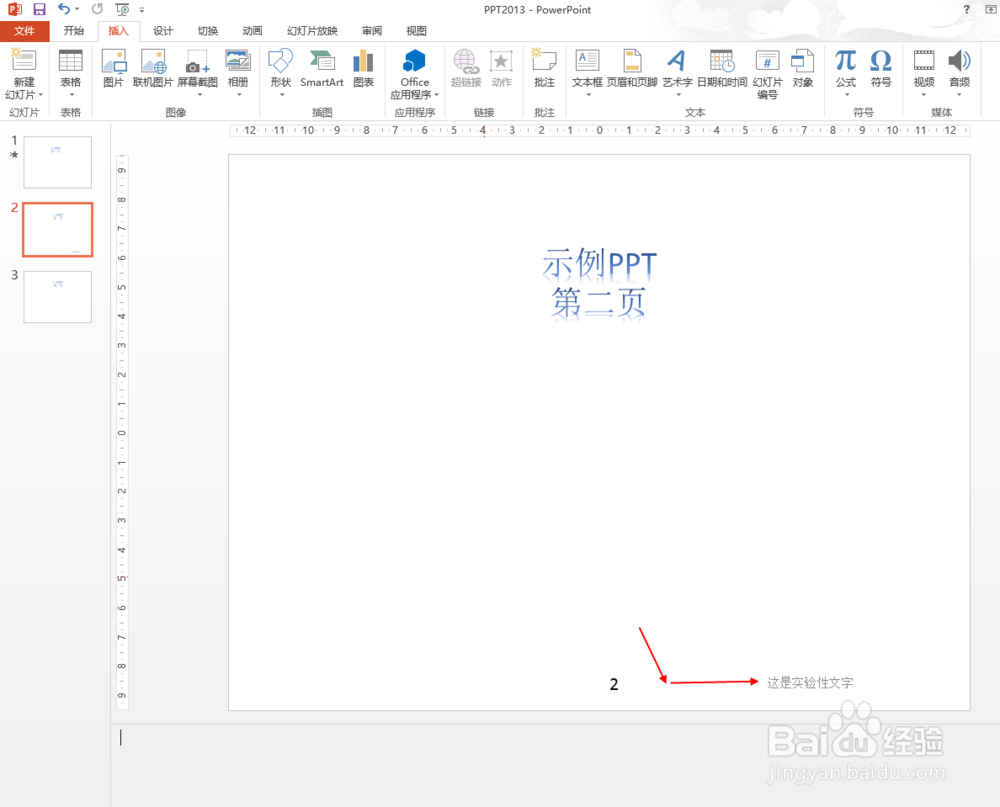
时间:2024-10-13 18:59:18
1、打开PPT文件

2、可以看到,此时在PPT页面中下方是没有页脚内容的
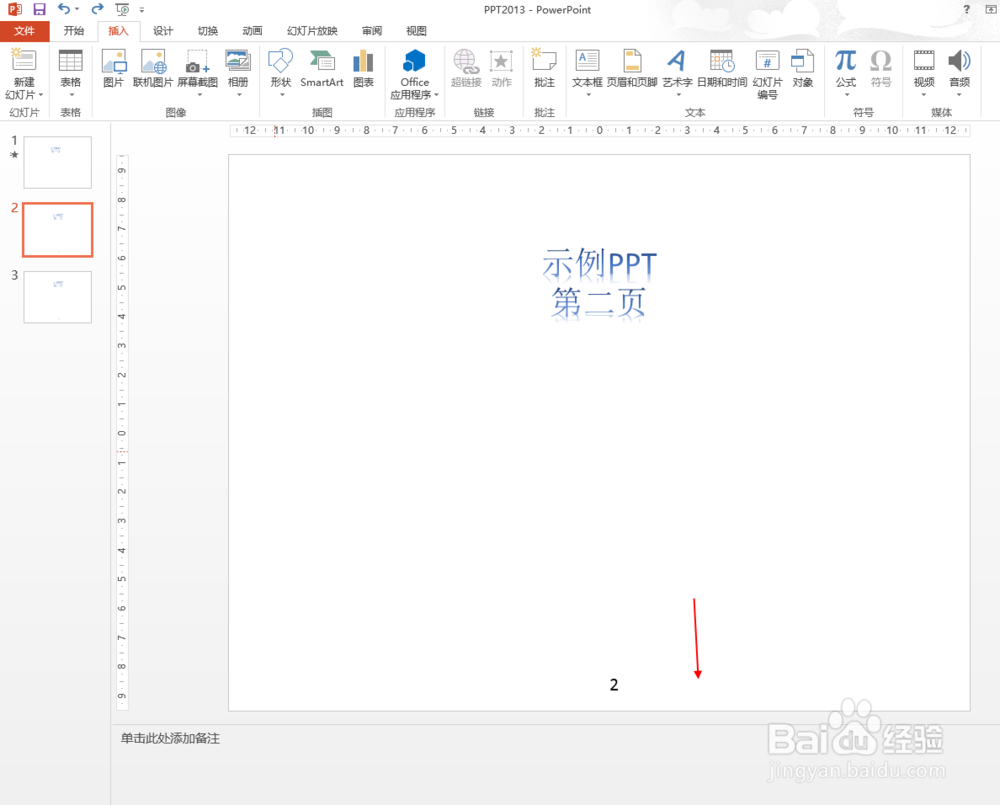
3、选择“插入”功能
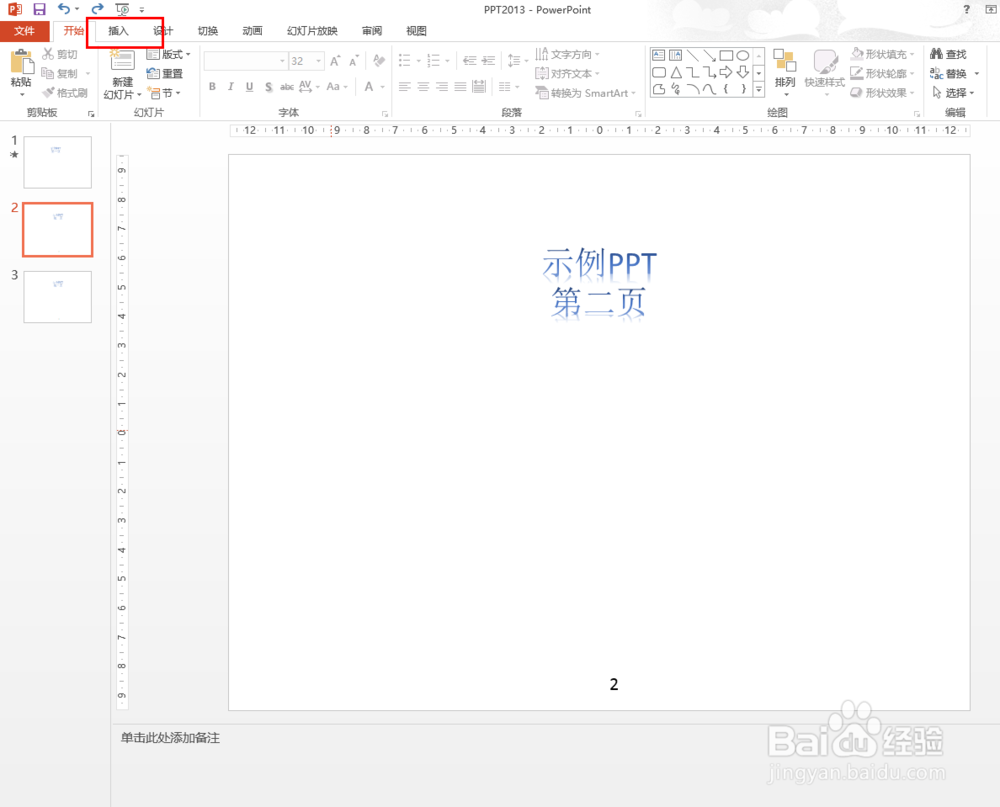
4、选择其中的“页眉和页脚”功能

5、在弹出的对话框中选择“页脚”
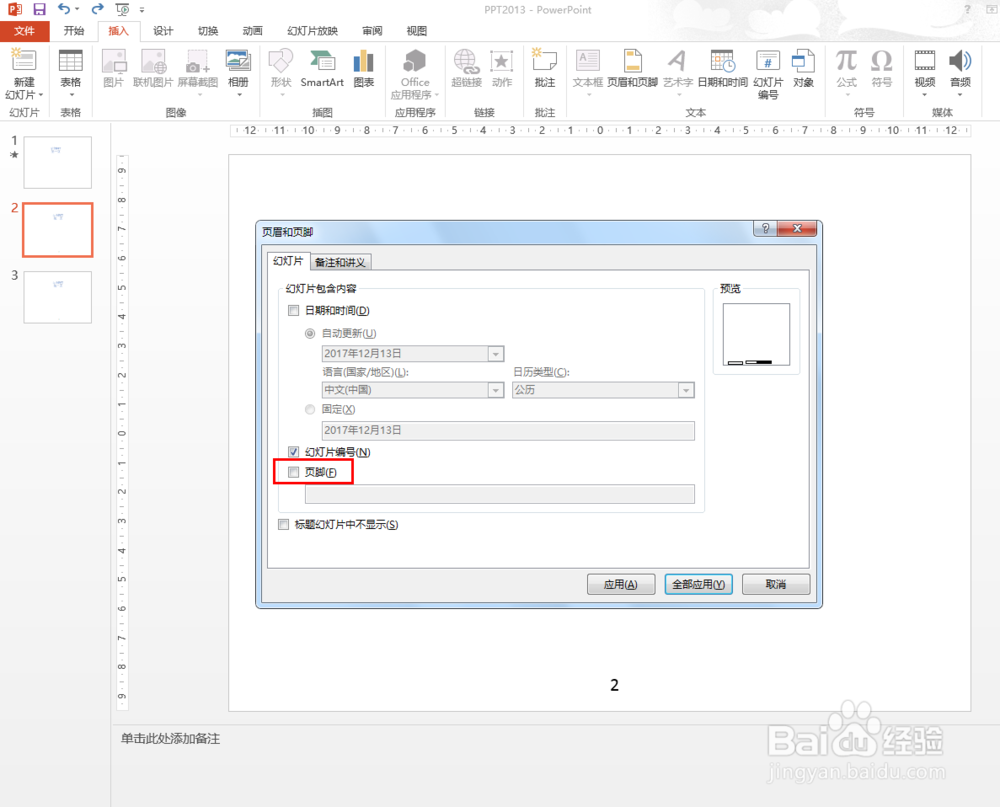
6、打上对勾,并在下方写上需要插入的文字内容
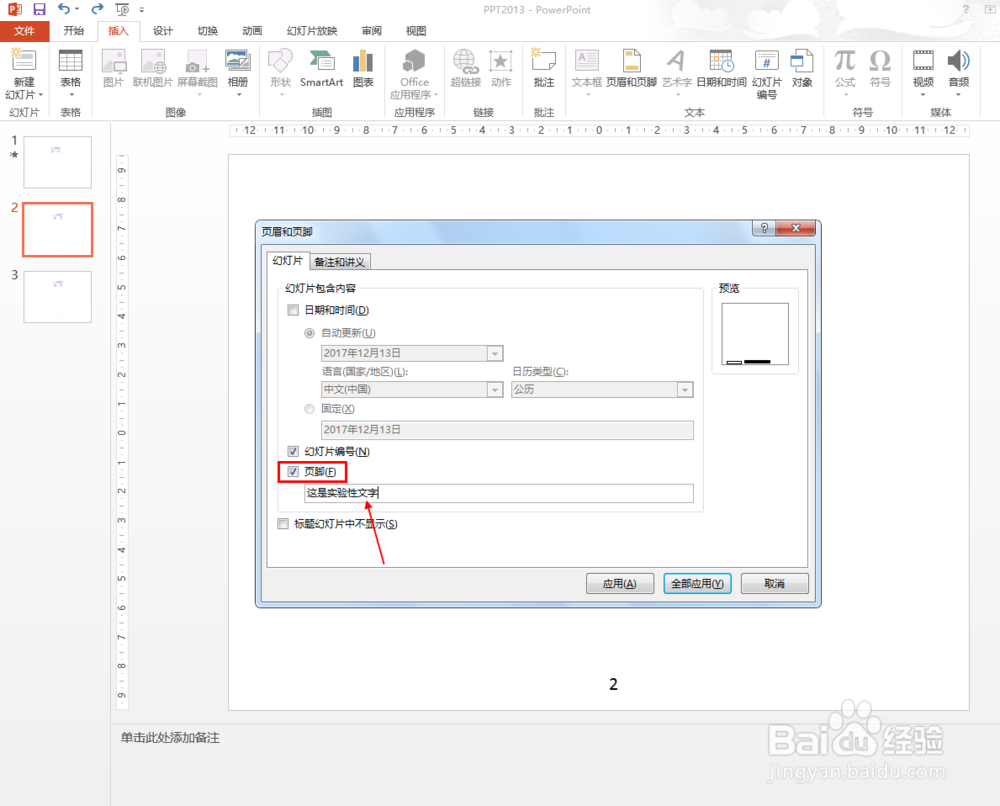
7、点击“确定”后就插入了内容,如下图所示

8、我们可以选中内容,调整它的位置